Damit der Spaß auf der Feier steigt
 Dieses kleine Gerät macht viel Freude! Markus, Svenja, Waltraut, Suse, Tori und auch Karo hatten den Fotoautomaten schon auf ihrer Party. Das Prinzip des PartyBlitzers ist ganz einfach. In und an einer Holzbox sind eine digitale Spiegelrelexkamera mit einer WIFI-SD-Karte, ein iPad, ein Blitzgerät, ein Fotodrucker und ein Selbstauslöser verbaut. Außerdem hat der PartyBlitzer immer eine Kiste mit verschiedenen Verkleidungen, wie Hüten, Brillen oder auch Haarreifen dabei. Dann geht alles ganz schnell. Aufbauen, anschließen, App starten und schon startet der Selfiefotoautomat seinen Dienst. Einfach eine Pose machen, den roten Buzzer drücken bis es blitzt und ein paar Sekunden später zeigt der PartyBlitzer das Foto auf dem iPad an. Die Ergebnisse sind nicht immer perfekt, aber das ist ja das Tolle daran! Dann einfach noch ein Foto mit dem PartyBlitzer machen.
Dieses kleine Gerät macht viel Freude! Markus, Svenja, Waltraut, Suse, Tori und auch Karo hatten den Fotoautomaten schon auf ihrer Party. Das Prinzip des PartyBlitzers ist ganz einfach. In und an einer Holzbox sind eine digitale Spiegelrelexkamera mit einer WIFI-SD-Karte, ein iPad, ein Blitzgerät, ein Fotodrucker und ein Selbstauslöser verbaut. Außerdem hat der PartyBlitzer immer eine Kiste mit verschiedenen Verkleidungen, wie Hüten, Brillen oder auch Haarreifen dabei. Dann geht alles ganz schnell. Aufbauen, anschließen, App starten und schon startet der Selfiefotoautomat seinen Dienst. Einfach eine Pose machen, den roten Buzzer drücken bis es blitzt und ein paar Sekunden später zeigt der PartyBlitzer das Foto auf dem iPad an. Die Ergebnisse sind nicht immer perfekt, aber das ist ja das Tolle daran! Dann einfach noch ein Foto mit dem PartyBlitzer machen.
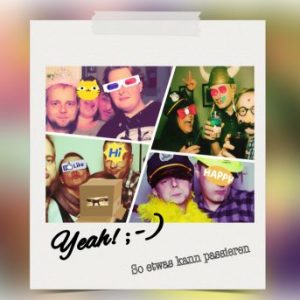 Nach dem Einsatz werden alle Fotos in eine Cloud hochgeladen. Der Gastgeber bekommt die Zugangsdaten und kann sie weiterleiten. Oder die Gäste scannen mit ihrem Smartphone einen QR-Code, der am PartyBlitzer angebracht ist. Den Link speichern und in den Tagen danach nach der Feier die Fotos laden. Der PartyBlitzer kann nicht gemietet werden. Er ist nur bei Freuden und Familie in Aktion (DSGVO). Auf der Facebook-Seite gibt es immer mal wieder kleine Updates zu den Einsätzen. Rechts gibt es aktuelle Fotos aus dem Inneren.
Nach dem Einsatz werden alle Fotos in eine Cloud hochgeladen. Der Gastgeber bekommt die Zugangsdaten und kann sie weiterleiten. Oder die Gäste scannen mit ihrem Smartphone einen QR-Code, der am PartyBlitzer angebracht ist. Den Link speichern und in den Tagen danach nach der Feier die Fotos laden. Der PartyBlitzer kann nicht gemietet werden. Er ist nur bei Freuden und Familie in Aktion (DSGVO). Auf der Facebook-Seite gibt es immer mal wieder kleine Updates zu den Einsätzen. Rechts gibt es aktuelle Fotos aus dem Inneren.
Update auf PartyBlitzer 2.0 – Fotobox selber bauen
2018-05-05: Es ist Zeit für Neues. Ich will eine neue Fotobox selber bauen. Auf der Suche nach bessern Lösungen habe ich im Internet viele PhotoBooth-Versionen mit einem Mini-Computer gefunden. Also hab ich mit auch einen Raspberry Pi 3 Model B besorgt und Skripte ausprobiert. Viele funktionieren mit einer eingebauten Kamera. Wollte ich aber nicht. Meine alte Spiegelreflexkamera soll den Job weiterhin erledigen. Das Projekt von Philipp Trenz habe ich relativ schnell funktionsbereit bekommen. In den folgenden Abschnitten gibt es ein paar Hinweise und Erläuterungen für Nicht-Programmierer. Denn mit etwas Grübeln und nachlesen, ist es alles gar nicht zu schwer.
So funktioniert es

Das System von Philipp startet auf dem Raspberry nach Wunsch als Autostart. Auf dem Monitor (kann auch ein Fernseher sein, denn die Ausgabe funktioniert per HDMI) erscheint nach dem Start eine Galerie mit bereits gemachten Fotos. In der Standard-Version wird per Mausklick ein Countdown gestartet. Die DSLR (Spiegelreflexkamera) wird dann per USB ausgelöst. Auf dem Bildschirm erscheint für ein paar Sekunden das neue Foto. Dann wechselt die Ansicht wieder zur Galerie. Nach 30 Sekunden beginnt eine zufällige Diaschau. Besonders toll finde ich die Möglichkeit, dass die Bilder sofort per WLAN-Zugang auf das eigene Smartphone geladen werden können. Außerdem können die Skripte ohne großen Aufwand individualisiert werden. Klasse. Vielen Dank für die Hilfe an Philipp, denn zwischendurch bin ich an mehreren Punkten verzweifelt.
Wichtiger Tipp BACKUP machen:
 Als erstes den Raspberry Pi mit Betriebssystem und einigen Programmen wie E-Mail nach Wunsch herrichten. Zur Sicherheit Passwort ändern und bestenfalls auch denn Namen des Geräts. Denn die Standarddaten sind netzweit bekannt und bieten Angriffsfläche. Dann ein erstes Backup erstellen. Da der RaspberryPi mit einer MiniSD Karte funktioniert, kann man super leicht Images schreiben. Das erspart die aufwendige Neuinstallation, wenn mal was nicht klappt. Macht es! SD-Karte formatieren und das Image mit Zwischenstand drauf laden. Nach jedem erfolgreichen Schritt sollte ein Image erstellt werden. Außerdem kann man mit verschieden SD-Karten arbeiten, ABER die haben trotz 16GB nicht unbedingt die gleiche Größe. Wenn die eine 512Bit mehr zu bieten hat, passt das Image natürlich nicht auf die kleinere Karte. Umgekehrt geht es schon. 😉
Als erstes den Raspberry Pi mit Betriebssystem und einigen Programmen wie E-Mail nach Wunsch herrichten. Zur Sicherheit Passwort ändern und bestenfalls auch denn Namen des Geräts. Denn die Standarddaten sind netzweit bekannt und bieten Angriffsfläche. Dann ein erstes Backup erstellen. Da der RaspberryPi mit einer MiniSD Karte funktioniert, kann man super leicht Images schreiben. Das erspart die aufwendige Neuinstallation, wenn mal was nicht klappt. Macht es! SD-Karte formatieren und das Image mit Zwischenstand drauf laden. Nach jedem erfolgreichen Schritt sollte ein Image erstellt werden. Außerdem kann man mit verschieden SD-Karten arbeiten, ABER die haben trotz 16GB nicht unbedingt die gleiche Größe. Wenn die eine 512Bit mehr zu bieten hat, passt das Image natürlich nicht auf die kleinere Karte. Umgekehrt geht es schon. 😉
Installation der Skripte und WLAN
 Einfach Schritt für Schritt die Anleitung von Philipp Trenz abarbeiten. Dann sollte das System nach einer guten halben bis dreiviertel Stunde auch schon für den ersten Test funktionieren. Und dann? Richtig, Pause und ein neues Image erstellen. Zu diesem Punkt könnt ihr dann immer wieder zurückkehren. Natürlich können auch noch erst die Individualisierungen vorgenommen werden. Dafür einfach die Dateien mit einem Texteditor öffnen. Zum Beispiel kann der Countdown von fünf auf drei Sekunden reduziert werden. Mit Mini-HTML-Kenntnissen sind auch schnell die englischen Texte ersetzt. Dann kann der Raspberry Pi als WLAN-Hotspot eingerichtet werden. Daran bin ich echt verzweifelt. Erst in dieser Phase habe ich die Backups für mich entdeckt. Was hätte ich in der verloren Zeit bloß alles machen können….. Trotz Hilfe eines IT-Fachmannes aus der Familie klappte es nicht. An diesem Punkt hat mir Philipp dann die entscheidenden Tipps gegeben. Bei der von ihm empfohlene Anleitung muss nur der obere Teil befolgt werden. Der Abschnitt „Using the Raspberry Pi as an access point to share an internet connection (bridge)“ ist für das Projekt unwichtig. Jetzt sollte das eigene WLAN auf dem Smartphone angezeigt werden. Beim PartyBlitzer 2.0 wird es als offenes Netzwerk laufen, da der Raspberry Pi im Einsatz keinen Internetzugang hat. Macht das Einloggen ohne Passwort komfortabler. Die Webseite/Webapp des Photo-Booth ist dann über die festgelegte IP-Adresse erreichbar. Bei mir funktioniert 192.168.4.1:8080. An diesem Punkt bin ich gerade. Deshalb habe ich da ein Backup gemacht.
Einfach Schritt für Schritt die Anleitung von Philipp Trenz abarbeiten. Dann sollte das System nach einer guten halben bis dreiviertel Stunde auch schon für den ersten Test funktionieren. Und dann? Richtig, Pause und ein neues Image erstellen. Zu diesem Punkt könnt ihr dann immer wieder zurückkehren. Natürlich können auch noch erst die Individualisierungen vorgenommen werden. Dafür einfach die Dateien mit einem Texteditor öffnen. Zum Beispiel kann der Countdown von fünf auf drei Sekunden reduziert werden. Mit Mini-HTML-Kenntnissen sind auch schnell die englischen Texte ersetzt. Dann kann der Raspberry Pi als WLAN-Hotspot eingerichtet werden. Daran bin ich echt verzweifelt. Erst in dieser Phase habe ich die Backups für mich entdeckt. Was hätte ich in der verloren Zeit bloß alles machen können….. Trotz Hilfe eines IT-Fachmannes aus der Familie klappte es nicht. An diesem Punkt hat mir Philipp dann die entscheidenden Tipps gegeben. Bei der von ihm empfohlene Anleitung muss nur der obere Teil befolgt werden. Der Abschnitt „Using the Raspberry Pi as an access point to share an internet connection (bridge)“ ist für das Projekt unwichtig. Jetzt sollte das eigene WLAN auf dem Smartphone angezeigt werden. Beim PartyBlitzer 2.0 wird es als offenes Netzwerk laufen, da der Raspberry Pi im Einsatz keinen Internetzugang hat. Macht das Einloggen ohne Passwort komfortabler. Die Webseite/Webapp des Photo-Booth ist dann über die festgelegte IP-Adresse erreichbar. Bei mir funktioniert 192.168.4.1:8080. An diesem Punkt bin ich gerade. Deshalb habe ich da ein Backup gemacht.
IP-Adresse in Domain ändern
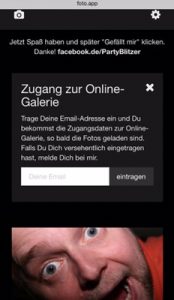 2018-05-10 Es ist doch bedienerfreundlicher, wenn man ‚foto.app‘ im Browser eingibt, satt der IP-Adresse. Nach diversen Fehlversuchen habe ich es jetzt geschafft. Ob ich hier noch alle Schritte nachvollziehen kann, weiß ich nicht mehr so genau. Diese Anleitung hat dabei auf alle Fälle geholfen. Bis Punkt 3 sind ja schon alle Dinge bereits eingerichtet. Deshalb dnsmasq/resolvconf bearbeiten. Bei /etc/resolvconf.conf wird die IP des Routers mit Internetverbindung eingetragen und die festeingestellte IP des Raspberry Pi. Jetzt folgt noch Punkt 4. In der Datei /etc/hosts muss die festeingestellte IP des Raspberry eingetragen werden und dahinter ‚foto.app‘, als Adresse. Wenn der Booth nun mit sudo npm start aktiviert wird, klappt alles. Hoffentlich….
2018-05-10 Es ist doch bedienerfreundlicher, wenn man ‚foto.app‘ im Browser eingibt, satt der IP-Adresse. Nach diversen Fehlversuchen habe ich es jetzt geschafft. Ob ich hier noch alle Schritte nachvollziehen kann, weiß ich nicht mehr so genau. Diese Anleitung hat dabei auf alle Fälle geholfen. Bis Punkt 3 sind ja schon alle Dinge bereits eingerichtet. Deshalb dnsmasq/resolvconf bearbeiten. Bei /etc/resolvconf.conf wird die IP des Routers mit Internetverbindung eingetragen und die festeingestellte IP des Raspberry Pi. Jetzt folgt noch Punkt 4. In der Datei /etc/hosts muss die festeingestellte IP des Raspberry eingetragen werden und dahinter ‚foto.app‘, als Adresse. Wenn der Booth nun mit sudo npm start aktiviert wird, klappt alles. Hoffentlich….
Qualm und Hilfe – Buzzer angeschlossen
 2018-05-21 Auf technischer Seite ist jetzt alles fertig. Mein Bruder (Elektriker) hat den Anschluss für den vorhandenen Buzzer bearbeitet. Über eine XLR-Verbindung ist der Grobhandtaster mit dem RaspberryPi verbunden. Das war in meinem Fall die einfachste Variante, denn der Buzzer war aus dem vorherigen System schon mit dieser robusten Verbindung versehen. Alternativ kann hier jeder beliebige Taster verwendet werden. Es gibt sehr viele Modelle zum Kauf. Welcher Kontakt, wie verbunden werden muss, steht in Philipps Anleitung. Die kleinen Kontaktsteker für die Pins habe ich im Fachhandel gekauft. Dann nur noch in der Konfiguration die Pins aktivieren und zack, löst die Fotobox mit dem Buzzer aus.Ne kleine Umstellung ist es schon. Vorher wurde direkt die Kamera ausgelöst, jetzt startet ein Countdown. Die Bilder erscheinen dann auf einem alten (sehr alten) Monitor. Weil der doch sehr schwer und klobig ist, wird er bestimmt von einer dünneren Variante abgelöst. Aber es funktioniert technisch weiterhin alles. OK, manchmal startet der Hotspot nicht. Nach einem Neustart, oder manueller Klickerei läuft das W-Lan.
2018-05-21 Auf technischer Seite ist jetzt alles fertig. Mein Bruder (Elektriker) hat den Anschluss für den vorhandenen Buzzer bearbeitet. Über eine XLR-Verbindung ist der Grobhandtaster mit dem RaspberryPi verbunden. Das war in meinem Fall die einfachste Variante, denn der Buzzer war aus dem vorherigen System schon mit dieser robusten Verbindung versehen. Alternativ kann hier jeder beliebige Taster verwendet werden. Es gibt sehr viele Modelle zum Kauf. Welcher Kontakt, wie verbunden werden muss, steht in Philipps Anleitung. Die kleinen Kontaktsteker für die Pins habe ich im Fachhandel gekauft. Dann nur noch in der Konfiguration die Pins aktivieren und zack, löst die Fotobox mit dem Buzzer aus.Ne kleine Umstellung ist es schon. Vorher wurde direkt die Kamera ausgelöst, jetzt startet ein Countdown. Die Bilder erscheinen dann auf einem alten (sehr alten) Monitor. Weil der doch sehr schwer und klobig ist, wird er bestimmt von einer dünneren Variante abgelöst. Aber es funktioniert technisch weiterhin alles. OK, manchmal startet der Hotspot nicht. Nach einem Neustart, oder manueller Klickerei läuft das W-Lan.
Wie wird die Box?
 Tja und dann fehlt halt nur noch die Hardware, also die Kiste. Die alte wird wohl ausgemustert. Sie ist zu groß, zu schwer und einfach zu unhandlich. Deshalb überlege ich gerade, wie soll die Box für den PartyBlitzer 2.0 aussehen. Denn wenn das ein Monitor eingebaut wird, wird das System nicht unbedingt leichter… 21 Zoll Monitore sind ja meistens günstiger als die kleineren mit 15 Zoll oder so. Und ist es nicht auch praktischer, wenn der Blitz innen verbaut ist. Dann ist das System besser vor Rumfummlern gesichert und es lässt sich mit „Strom an“ komplett starten. Und noch eine Überlegung geht mir im Kopf rum. Eine zweite kleine Kiste wäre doch sinnvoll. Darin/ daran ist dann alles außer einem Monitor. Schließlich funktioniert das neue System ja auch auf einem normalen Fernseher…
Tja und dann fehlt halt nur noch die Hardware, also die Kiste. Die alte wird wohl ausgemustert. Sie ist zu groß, zu schwer und einfach zu unhandlich. Deshalb überlege ich gerade, wie soll die Box für den PartyBlitzer 2.0 aussehen. Denn wenn das ein Monitor eingebaut wird, wird das System nicht unbedingt leichter… 21 Zoll Monitore sind ja meistens günstiger als die kleineren mit 15 Zoll oder so. Und ist es nicht auch praktischer, wenn der Blitz innen verbaut ist. Dann ist das System besser vor Rumfummlern gesichert und es lässt sich mit „Strom an“ komplett starten. Und noch eine Überlegung geht mir im Kopf rum. Eine zweite kleine Kiste wäre doch sinnvoll. Darin/ daran ist dann alles außer einem Monitor. Schließlich funktioniert das neue System ja auch auf einem normalen Fernseher…
Geschafft!
2018-07-09 Die Box ist verschraubt, bemalt und beklebt. Letzten Endes ist sie wegen des Monitors breiter geworden, auch etwas höher, aber dafür weniger tief. Das Gewicht ist dann doch wieder beachtlich. Muss es noch auf eine Waage stellen. Aber der PartyBlitzer ist jetzt auf zwei Arten einsetzbar. Das neue Stativ ist nur 91 cm hoch, lässt sich besser transportieren und genügt den Anforderungen. UND der PartyBlitzer kann jetzt auch einfach auf einen Tisch gestellt werden. Gummifüße sorgen dafür, dass er nicht wegrutscht. Der erste Einsatz OpenAir zeigte allerdings, bei zu wenig Licht, fokussiert die Kamera nicht und das Skript hängt sich dann auf. Also muss wohl noch ein kleine Lampe her oder der Fokus bleibt aus. Hm. Die 75Watt Halogenlampe im Studioblitz ist nämlich viel zu hell und blendet. Möglicherweise steige ich noch auf ein LED-Panel um.
Please accept YouTube cookies to play this video. By accepting you will be accessing content from YouTube, a service provided by an external third party.
If you accept this notice, your choice will be saved and the page will refresh.
2018-09-16 An meiner Kamera mit CF-Karte sind Pins im Inneren abgebrochen. Verdammt! Eine Reperatur lohnt nicht mehr, sagt die Werkstatt, auch weil es keine Ersatzteile für das alte Modell mehr gibt. Also ist meine bessere Canon in den PartyBlitzer eingezogen. Leider nicht problemlos. Das Skript stürzte immer wieder ab. Bilder wurden nach dem Auslösen und unvollständig angezeigt. Nach frustierter Fehlersuche dann die Lösung. In der Kamera habe ich einfach die Qualität der Fotos von L (Large) auf M (Medium) gestellt. Zack. Alles funktioniert wieder, wie es soll. In der Zwischenzeit hat mein Bruder mir einen Fußtaster gebaut. Löst auch super aus! Der nächste Schritt ist ein beleuchter Buzzer auf einer kleinen Säule (beklebtes Abflußrohr). Damit die Säule nicht umkippt, arbeiten wir noch an einem Stativ. Speziallösungen brauchen ja immer etwas Zeit. Aktuell suche ich auch immer mal wieder nach einer Möglichkeit die gemachten Fotos mit einem Wasserzeichen/ einem Stempel zu versehen. Aber das ist vorläufig nur eine Idee.
2019-06-18 Updatezeit. Die fleißigen Entwickler haben ein Update für die BoothScripte geschrieben. Theoretisch ist jetzt eine LiveView-Möglichkeit da. Aber das funktioniert auf meinem Pi nicht so gut. Die Anforderungen an den Arbeitsspeicher sind natürlich sehr hoch. Das schafft der kleine Racker nicht so gut. Aber Wahnsinn, was so alles möglich ist.
2020-02-11 hm, nach diversen Updates für Smartphone und Pi geht die WebApp leider nicht mehr. Komplette Neuinstallation klappte im ersten Versuch auch nicht. Die Kamera wird dann nicht mehr erkannt. Vielleicht kümmere ich mich darum, wenn etwas mehr Zeit und Muße vorhanden sind. Aber immerhin, die Fotofunktion läuft ohne Probleme weiter.
2022-02-17 Da ich von der Software nicht genug Ahnung habe, um Fragen zu beantworten und das Projekt nicht mehr aktiv betreut wird, kann ich an dieser Stelle auch nicht mehr helfen.
Hi Tobias,
Danke, dass du das hier nich mal alles genau beschreibst. Das Git des Photo-Booth ist ja schon ausführlich, nur an manchen stellen leider nicht vollständig. Am wertvollsten finde ich den Tipp mit den Backups :).
Leider hat bei mir die Anleitung für den Autostart alles zerschossen. Wie und wo hast du das letztendlich gelöst?
2 Fragen an dieser Stelle noch:
Hast du schon mit einem WLAN-Fotodrucker Erfahrungen gemacht und könntest was empfehlen?
Und zweitens: weißt du, ob es möglich ist, die Bilder mit einem kleinen Wasserzeichen im Eck zu belegen (Anlass des Events zum Beispiel)?
Im Voraus schon mal vielen Dank!
Gruß,
Max
Hallo Max, vielen Dank für Deinen Kommentar.
Autostart: Da ich nur wenige bis gar keine Programmierkenntnisse habe, kann ich wahrscheinlich nicht helfen. Bei mir funktionierte auch alles wie auf der Seite von Philipp angegeben. Seitdem läuft es meistens rund. Vielleicht kannst du Deine Einträge in der beschriebenen Datei überprüfen und gegebenenfalls ändern/ rückgängig machen.
W-LAN Drucker: Bislang habe ich keine Erfahrungen mit einem WLAN-Drucker und dem Photo-Booth gesammelt. Ein Drucker ist bei diesem Script nicht vorgesehen. Aber ich kann mir vorstellen, dass die Fotos über einen kleinen Umweg gedruckt werden können. Handy mit Wlan koppeln, Bilder laden, Bilder vom Handy aus drucken…
Wasserzeichen: Diese Frage hatte ich schon mal. Dazu hat mir Philipp geantwortet. Er meinte, es sei schon eines vorbereitet. Hier ein Auszug aus seiner Mail. Leider bin ich bislang nicht weiter gekommen. „die Bilder werden beim Download über die Webapp nicht direkt heruntergeladen, sondern vom Server vorher noch verkleinert. Das bedeutet man kann theoretisch sehr angenehm ein Wasserzeichen setzen, das ausschließlich in die Bilder beim Herunterladen gezeichnet wird. Die Darstellung in der Webapp und in der Oberfläche wäre davon nicht beeinflusst. Einhaken musst du in dieser Methode, bestenfalls direkt vor Zeile 264 nach dem else.“ Vielleicht hilft es Dir weiter….
Alle weiteren Fragen zum Skript kann dir Philipp beantworten. Er freut sich auch über kleine Spenden für seinen Aufwand. https://ko-fi.com/U7U6COXD. Viel Erfolg beim Erarbeiten 😉
Das Thema mit Wasserzeichen hatte ich auch und wollte es in diesem Fall auch in der Webapp Darstellung haben. Gelöst hab ich es durch eine kleine Ergänzung in der camera.js im innerhalb des sharp(data):
sharp(data) // resize image to given maxSize
.resize(Number(maxImageSize)) // scale width to 1500
.composite([
{
input: ‚./overlay.png‘
}
])
.toFile(filepath, function(err) {
if (err) {
callback(-3, ‚resizing image failed‘, err)
} else {
callback(0, filepath, webFilepath);
}
});
Im Rootverzeichnis sollte dann eine overlay.png liegen, welche über das Foto gelegt wird.
Wichtig ist, dass für die composite Funktion sharp aktualisiert werden muss (ich nutze 0.22.1) …
Wow, vielen Dank für den Tipp. Werde es mal ausprobieren.
Hallo,
ich habe mir nun auch einen Photobooth gebaut, soweit funktioniert auch alles. Nur bei dem Punkt IP-Adresse in Domain umändern komme ich nicht weiter. Kannst du da nochmal einen Tipp geben, wie es bei dir geklappt hat? Geht das nur, wenn man einen internetfähigen Router einbindet, dies ist das einzige was ich nicht gemacht habe. Ansonsten habe ich die 192.168.4.1 in resolvconf.conf angegeben und in hosts einem Namen zugeordnet. Ich behaupte mal – alles nach Anleitung 😀
Über die IP-Adresse kann ich auf die Bilder des Photobooth zugreifen.
Ist es bei dir auch so, dass du mit dem Raspberry nicht mehr auf das Internet zugreifen kannst, seitdem der Raspberry als Hotspot dient?
Gruß
Andreas
Hallo Andreas, das ist sehr fummelig. So erinnere ich es. Einen Router habe ich nicht eingebunden. Der WLAN des Raspberry wird zum Hotspot. Internet hat er dann nur noch über lan. Ein Versuch mit einem WLAN Stick führte beim Gerät zu Verwirrung. Theoretisch ist die Einbindung aber wohl möglich. Leider kann ich da nicht helfen, weil mir das Wissen fehlt😉. Eine wirkliche Hilfe ist das jetzt nicht, aber mehr erinnere ich gerade nicht mehr. Sorry.
Ja schade, naja, mein Photobooth hat jetzt den ersten Härtetest auf einer Hochzeit überstanden. Mit der IP ists zwar nicht ganz so komfortabel aber es hat immerhin funktioniert. Danke trotzdem für die Rückmeldung.
Das klingt doch schon ganz toll. Aus unbekannten Gründen klappt es mit meinem WLAN gerade nicht mehr. Muss nun erst mal auf Fehlersuche gehen.
Hallo zusammen!
Nachdem ich im Netz auf diese super Idee gestoßen bin, habe ich meine Fotobox entsprechend der Anleitung umgerüstet. Jedoch sehe ich nach mehreren Stunden Arbeit den Wald vor lauter Bäumen nicht mehr und hoffe nun hier auf Hilfe! 😀
Letzten Endes habe ich nur noch zwei „Probleme“ bis alles so läuft wie ich es gerne hätte.
1. Wie schaffe ich es, die Photo-Booth in den Autostart zu packen?
2. Wie sage ich dem Netzwerk, dass ich keinen W-Lan Schlüssel verwenden möchte?
Ich hoffe es findet sich jemand, der mir weiterhelfen kann 🙂
hi timo, sorry für die späte antwort. schön dass dir das projekt gefällt. mittelerweile ist es lange her, dass ich mich mit dem photobooth beschäftigt habe. ich hoffe noch etwas helfen zu können. zu deinen fragen
1. autostart klick hier https://github.com/philipptrenz/photo-booth#run-photo-booth
2. W-Lan ohne schlüssel: ich erinnere mich leider nur dunkel. statt wpa verschlüsselung habe ich ein älteres format gewählt, so dass kein passwort ist. schaue in den kommenden tagen in die datei und ergänze dann die antwort… bin halt auch kein progger
Hallo Timo, ich habe seit einiger Zeit ebenfalls die Software von Phlipp im Einsatz, doch neuerdings habe ich ebenfalls keine Möglichkeit mehr auf die webapp per smartphone zuzugreifen, bzw. ein altes iphone 5 und ein altes ipad air funktionieren einwandfrei.
Ich habe gelesen, dass Du das gleiche Problem hast. Konntest Du eine Lösung finden? Würde mich freuen von Dir zu hören.
Liebe Grüße Dirk
Hallo Dirk, leider konnte ich noch keine Lösung finden. Es funktioniert leider auch nicht auf einem alten iPad. Schade. Hätte die neue Druckerfunktion gerne ausprobiert. Viele Grüße Tobias
Hallo Tobias, ich bin einen kleinen Schritt weiter, über die IP Adresse funktioniert es, nur die Namensauflösung macht nach wie vor Probleme. Vielleicht probierst Du das auch nochmal aus. Wenn ich eine Lösung gefunden habe, gebe ich Dir Bescheid. Viele Grüße Dirk
Hallo Tobias,
https://photoboothproject.github.io/ ist eine weitere Photobooth-Lösung welche über einen Webserver auf einem Raspberry Pi genutzte werden kann. Geschrieben hauptsächlich in HTML, CSS, PHP und Javascript.
Das Projekt wurde in den letzten Jahren sehr aktiv weiterentwickelt und läuft äußerst zuverlässig mit einem sehr großen Funktionsumfang. Mit kleinen Funktionseinschränkungen kann das Projekt auch auf jedem anderen Debian bzw Debian basiertem Linux genutzt werden, auch unabhängig vom Pi. Eine Verwendung unter Windows ist grundsätzlich auch möglich, sofern die Kamera von digiCamControl unterstützt wird.
Viele Grüße
Andi
Oh cool, die Version mit Tablet kenne ich schon (also die alte). Habe sie nie probiert, weil ich gerne einen Buzzer wollte und keinen Touchscreen. Lieben Dank für die Anregung!
Ich habe verschiedene Projekte ausprobiert und bin dann irgendwann von der von Philipp auf die von André umgestiegen. Das Projekt hat mit irgendwie gefesselt und seitdem werkel ich dran.
Buzzer geht auch, am Pi war das auch mit der alten Version möglich über ein Python Script welches einen KeyCode sendet welcher von der Photobooth am Pi angegriffen wird. Alternativ geht natürlich auch am Tablet z.B. ein Presenter und KeyCode.
Dank des Socket.io Servers ist mittlerweile auch eine remote Auslösung möglich – über GPIO als auch z.B. mit einem Shelly oder MyStrom WiFi Button via get request.
Vorschau geht je nach Kameramodell auch über die DSLR, dafür muss aber der Display direkt am Pi hängen. Remote geht eine Vorschau via URL, z.B. mittels Webcam oder Pi Camera und Motion.
Es gibt wahnsinnig viele Optionen mittlerweile – da sollte für jeden etwas dabei sein.
Das ganze ist OpenSource – helfende Hände sind da immer herzlich Willkommen! In unserer Telegram-Gruppe sind bereits über 200 Teilnehmer – einige auch sehr aktiv im Support mit der Software als auch Anregungen zum Bau einer Box.
Viele Grüße
Andi